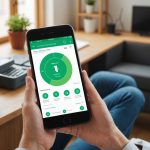Dans le monde du travail collaboratif, la synchronisation des fichiers est devenue une nécessité. Avec la montée en puissance du télétravail et des équipes globalisées, les entreprises recherchent des solutions robustes pour assurer la synchronisation et le partage de données sans faille. Syncthing se distingue comme une alternative efficace aux solutions de stockage dans le cloud telles que Google Drive. Cet article vous guide étape par étape pour configurer un serveur de synchronisation de fichiers Syncthing pour une équipe de travail.
Pourquoi choisir Syncthing pour la synchronisation de fichiers ?
Avant de plonger dans les aspects techniques de la configuration, comprenons pourquoi Syncthing est un choix judicieux. Syncthing est un logiciel libre et open source qui permet de synchroniser des fichiers et des dossiers directement entre des appareils via une connexion chiffrée. Il ne repose pas sur des serveurs centralisés, ce qui offre une grande confidentialité et une maîtrise totale sur vos données. De plus, il est compatible avec plusieurs systèmes d’exploitation, y compris Windows, macOS, Linux et même des appareils Android.
A lire également : Comparaison entre processeurs Intel et AMD
Grâce à son interface web intuitive, Syncthing permet de gérer facilement les fichiers et répertoires à synchroniser. Sélectionnez simplement les dossiers à partager et laissez Syncthing faire le reste. Pour une équipe de travail, cela signifie une collaboration harmonieuse sans passer par des serveurs tiers.
Pré-requis pour configurer un serveur Syncthing
Avant de commencer la configuration de Syncthing, assurez-vous de disposer du matériel et des logiciels nécessaires. Vous aurez besoin de :
Avez-vous vu cela : Comparaison entre processeurs Intel et AMD
- Serveur ou NAS : Un dispositif pour héberger Syncthing. Un simple ordinateur peut également faire l’affaire.
- Connexion Internet stable : Bien que Syncthing puisse fonctionner en réseau local, une connexion Internet est souhaitable pour la synchronisation à distance.
- Système d’exploitation compatible : Windows, macOS, Linux ou Android.
- Antivirus et pare-feu : Pour assurer la sécurité de vos données.
Téléchargez la dernière version de Syncthing à partir de son site officiel, puis installez-la sur chaque appareil que vous souhaitez synchroniser.
Installation et configuration de Syncthing
Une fois les pré-requis en place, passons à l’installation et à la configuration. Voici les étapes à suivre :
Installation de Syncthing
- Téléchargez le fichier d’installation adapté à votre système d’exploitation.
- Exécutez le fichier d’installation et suivez les instructions à l’écran.
- Une fois installé, lancez Syncthing. L’interface web s’ouvrira automatiquement dans votre navigateur par défaut.
Configuration de base
- Accédez à l’interface web de Syncthing.
- Ajoutez un nouveau dossier en cliquant sur "Add Folder". Donnez un nom au dossier et spécifiez le chemin local où les fichiers seront synchronisés.
- Connectez les appareils entre eux. Pour ce faire, allez dans la section "Remote Devices" et cliquez sur "Add Remote Device". Entrez l’ID de l’appareil distant que vous souhaitez ajouter. Vous trouverez cet ID dans l’interface web de Syncthing sur l’appareil distant.
Paramétrage avancé
Pour une synchronisation optimale, vous pouvez configurer plusieurs paramètres :
- Options de synchronisation : Choisissez si vous souhaitez une synchronisation unidirectionnelle ou bidirectionnelle.
- Répertoires ignorés : Listez les fichiers ou dossiers que vous ne souhaitez pas synchroniser.
- Gestion de version : Syncthing propose divers modes de gestion de version pour conserver les anciennes versions de vos fichiers.
Intégration de Syncthing avec d’autres outils
Pour aller plus loin, Syncthing peut être intégré avec divers outils pour enrichir ses fonctionnalités :
Intégration avec WAPT
WAPT est une solution de déploiement de logiciels qui peut être utilisée pour déployer Syncthing sur plusieurs appareils au sein de votre entreprise. Voici comment procéder :
-
Créez un package WAPT contenant l’installateur de Syncthing et un fichier de configuration personnalisé (
get.ini). - Déployez ce package sur les machines cibles à l’aide de l’agent WAPT.
Utilisation avec un NAS
Pour les entreprises disposant d’un NAS, Syncthing peut s’intégrer parfaitement avec celui-ci pour offrir une synchronisation en temps réel et un espace de stockage centralisé. Configurez simplement le NAS comme un appareil distant dans Syncthing et commencez à synchroniser vos fichiers.
Integration avec Google Drive
Bien que Syncthing et Google Drive soient des outils distincts, il est possible de les utiliser ensemble. Les fichiers peuvent être synchronisés avec un dossier local surveillé par Google Drive pour une sauvegarde supplémentaire.
Bonnes pratiques et sécurité
Assurer la sécurité des données est une priorité. Voici quelques bonnes pratiques pour utiliser Syncthing de manière sécurisée :
- Chiffrement des connexions : Assurez-vous que toutes les connexions sont chiffrées.
- Sauvegardes régulières : Sauvegardez régulièrement vos données sur un autre support de stockage.
- Mises à jour : Maintenez Syncthing et vos systèmes d’exploitation à jour pour bénéficier des dernières améliorations de sécurité.
- Contrôle d’accès : Limitez l’accès aux dossiers sensibles et configurez des permissions appropriées.
Configurer un serveur de synchronisation de fichiers Syncthing pour une équipe de travail est une tâche accessible, offrant de nombreux avantages en termes de collaboration et de sécurité des données. En suivant les étapes décrites dans cet article, vous pouvez mettre en place une solution robuste et fiable, adaptée aux besoins de votre équipe.
Syncthing se démarque par sa flexibilité et son respect de la confidentialité des données. En intégrant cet outil avec d’autres solutions comme WAPT ou un NAS, vous pouvez créer une infrastructure de synchronisation performante et évolutive.
Pour conclure, Syncthing est non seulement un choix judicieux, mais aussi une solution future-proof pour les entreprises cherchant à synchroniser leurs fichiers efficacement. Sélectionnez Syncthing pour une synchronisation fluide et sécurisée de vos fichiers et dossiers.
Adoptez Syncthing dès aujourd’hui pour transformer la collaboration au sein de votre équipe.